Engineering Software APF Nexus - APF WoodJoint [vers. 3 ed.]
140 83 930KB
Italian Pages [25]
Polecaj historie
Table of contents :
INTERFACCIA UTENTE
MENU A NASTRO
Dati
Calcolo
Strumenti
Informazioni
STRUMENTI DI NAVIGAZIONE
Nodo corrente
Disegno
PANNELLO STRUMENTI
Struttura
Collegamento
Azioni
FINESTRE DI DIALOGO
Materiali
Regole di progetto
Coefficienti di sicurezza sui materiali
Coefficienti per la durata del carico
Opzioni
Unità di misura
Stili per la relazione di calcolo
Impostazioni e risorse globali, condivise tra le applicazioni
Citation preview
Manuale utente APF WoodJoint vers. 3
Manuale utente - APFWoodJoint
INDICE GENERALE INTERFACCIA UTENTE........................................................................................................................................3 MENU A NASTRO...................................................................................................................................................6 Dati..............................................................................................................................................................................6 Calcolo......................................................................................................................................................................8 Strumenti...............................................................................................................................................................9 Informazioni.......................................................................................................................................................10 STRUMENTI DI NAVIGAZIONE....................................................................................................................12 Nodo corrente...................................................................................................................................................12 Disegno..................................................................................................................................................................12 PANNELLO STRUMENTI..................................................................................................................................14 Struttura................................................................................................................................................................14 Collegamento....................................................................................................................................................15 Azioni.......................................................................................................................................................................15 FINESTRE DI DIALOGO....................................................................................................................................17 Materiali.................................................................................................................................................................17 Regole di progetto.........................................................................................................................................18 Coeffcienti di sicurezza sui materiali...............................................................................................19 Coeffcienti per la durata del carico.................................................................................................20 Opzioni....................................................................................................................................................................21 Unità di misura................................................................................................................................................23 Stili per la relazione di calcolo..............................................................................................................24 Impostazioni e risorse globali, condivise tra le applicazioni...........................................25
2
Manuale utente - APFWoodJoint
INTERFACCIA UTENTE La fnestra principale che si presenta all'avvio del software e la seguente.
Finestra principale di WoodJoint
La fnestra principale del programma è suddivisa in alcune macro-aree che permettono l'interazione con l'utente. Nella zona centrale viene rappresentato il disegno del nodo, delle azioni esterne, e delle azioni su elementi e connettori. Nella parte superiore di quest'area, si trova lo strumento di selezione della situazione di progetto e di selezione dell'azione di progetto (si possono defnire diverse situazioni, e per ciascuna un numero qualsiasi di azioni): di fanco alla scritta Mostra risultati per l'utente può scegliere una delle situazioni di progetto defnite (e calcolate), ed una delle azioni contenute al suo interno, secondo queste regole: •
•
3
se si seleziona Tutte le situazioni di progetto, il disegno nell'area centrale rappresenterà i dati relativi a tutte le situazioni previste, quindi si vedranno i valori massimi (normalmente in valore assoluto) delle azioni applicate, e di tutte le reazioni vincolari o sollecitazioni negli elementi della connessione; analogamente le relazioni nel pannello risultati conterranno informazioni complessive e riassuntive dell'intero progetto del collegamento se si seleziona la riga relativa ad una specifica situazione di progetto e a tutte le azioni (della situazione selezionata), il disegno nell'area centrale conterrà solo i dati relativi alla situazione prevista; saranno evidenziate solo le azioni massime tra quelle defnite per la situazione in oggetto, e rappresentate soltanto le corrispondenti sollecitazioni sugli elementi; analogamente le relazioni nel pannello risultati conterranno informazioni parziali, relative alla situazione selezionata, permettendo un controllo più fne dei risultati
Manuale utente - APFWoodJoint •
se si seleziona la riga relativa ad una specifica situazione di progetto e ad una specifica azione (tra quelle della situazione selezionata), il disegno nell'area centrale conterrà il particolare della singola azione applicata al nodo, con le relative sollecitazioni e verifche; analogamente le relazioni nel pannello risultati conterranno informazioni parziali, relative agli sforzi selezionati, permettendo un controllo più agevole e specifco
In pratica, utilizzando questa coppia di selettori, si può passare velocemente dal controllo globale (sollecitazioni e verifche sull'intero collegamento per tutte le situazioni di progetto) a quello locale (sollecitazioni e verifche per una singola azione tra quelle di una specifica situazione di progetto), comprese le situazioni intermedie (sollecitazioni e verifche considerando tutte le azioni previste per una specifica situazione di progetto. Un click col tasto destro del mouse in quest'area da accesso ad una serie di comandi relativi all'esportazione dell'immagine rappresentata.
Il pannello strumenti consente di modifcare i dati relativi agli elementi della connessione, tra cui dimensioni, orientamento, azioni applicate. Le modifche effettuate sono immediatamente rappresentate in grafca; se inoltre l'opzione di calcolo immediato è attiva, tutte le verificce vengono immediatamente aggiornate, ed i nuovi risultati sono istantaneamente rappresentati in grafca e sotto forma di relazione.
Il pannello risultati contiene il Riassunto e la Relazione dettagliata delle verifche. I dati rappresentati nel riassunto permettono di controllare immediatamente se la connessione verifca tutti i requisiti previsti dal progetto. I valori numerici rappresentati in quest'area sono i rapporti Rd/Ed, cioè resistenza di progetto / azione di progetto, quindi contengono già tutti i coefficienti parziali sulle azioni e sulle resistenze, e devono pertanto avere valore almeno unitario. Questa regola consente di valutare immediatamente quanto una verifica sia eccessiva (superiore ad 1.0) o mancante (inferiore ad 1.0).
Il menu a nastro contiene una serie di comandi che permettono di gestire il progetto (salva, apri, ...) e di accedere alle fnestre di dialogo che consentono di modifcare diverse opzioni (coeffcienti, materiali, ...)
La barra di stato riporta una serie di informazioni riguardo al fle attualmente aperto, tra cui la situazione delle verifche, il numero di ore di lavoro, ecc..., a cui si accede con la pressione del tasto sinistro del mouse.
4
Manuale utente - APFWoodJoint
MENU A NASTRO Dati Tramite il menu dati è possibile modifcare i dati di progetto
Finestra a nastro per l'accesso ai dati di WoodJoint
Da accesso all'elenco dei materiali.
Imposta le regole di applicazione delle norme tecnicce, consentendo di variare i parametri nazionali utilizzati nell'analisi; è necessario che l'utente controlli gli Annessi Tecnici Nazionali (Appendici Nazionali) del Paese pertinente. Imposta il valore dei coeffcienti parziali di sicurezza per i materiali.
Imposta il valore dei coeffcienti per la durata dei carichi.
Crea un nuovo nodo di tipo BPA (piastra di ancoraggio di base), e lo aggiunge al fle.
Crea un nuovo nodo di tipo CBB (colonna con squadrette alla base), e lo aggiunge al fle.
Crea un nuovo nodo di tipo CBD (colonna con perno alla base), e lo aggiunge al fle.
5
Manuale utente - APFWoodJoint Crea un nuovo nodo di tipo BPE (appoggio di estremità), e lo aggiunge al fle.
Crea un nuovo nodo di tipo BPM (appoggio intermedio), e lo aggiunge al fle.
Crea un nuovo nodo di tipo HSB (staffa metallica nascosta), e lo aggiunge al fle.
Crea un nuovo nodo di tipo NST (nodo di carpenteria a dente singolo), e lo aggiunge al fle.
Crea un nuovo nodo di tipo SST (collegamento con staffa), e lo aggiunge al fle.
Crea un nuovo nodo di tipo GPD (collegamento con fazzoletto metallico), e lo aggiunge al fle.
Crea un nuovo nodo di tipo GPP (collegamento con fazzoletto metallico al colmo), e lo aggiunge al fle.
Crea un nuovo nodo di tipo GPS (collegamento con fazzoletto metallico per ripristino di continuità), e lo aggiunge al fle.
Crea un nuovo nodo di tipo GPW (collegamento con fazzoletto metallico per saetta), e lo aggiunge al fle.
Crea un nuovo nodo di tipo SHC (collegamento a taglio), e lo aggiunge al fle.
Copia dagli Appunti tutti i dati relativi ai nodi strutturali, come geometria, proprietà dei materiali e sollecitazioni nelle varie situazioni di progetto, per permetterne l'importazione da altri software.
6
Manuale utente - APFWoodJoint
Calcolo Contiene comandi che consentono di eseguire il calcolo ed analizzare i risultati.
Finestra a nastro per l'accesso ai dati di WoodJoint
Esegue il calcolo. Se il lucchetto è premuto, il programma esegue il calcolo automaticamente dopo ogni modifca dei dati.
Permette di modifcare le opzioni di calcolo.
Ricerca errori nel modello e mostra degli avvisi prima del calcolo.
Rappresenta la connessione senza ulteriori informazioni.
Rappresenta il pendio con con gli elementi quotati.
Attiva la visualizzazione delle azioni sul pendio e delle verifche.
Permette di scegliere liberamente i diagrammi da visualizzare.
Consente di salvare l'immagine visualizzata sullo schermo. Permette di scegliere la cartella in cui l'immagine deve essere salvata.
7
Manuale utente - APFWoodJoint Consente di salvare il disegno visualizzato sullo schermo. Permette di scegliere la cartella in cui il disegno deve essere salvata.
Consente di salvare la relazione visualizzata sullo schermo. Permette di scegliere la cartella in cui il fle deve essere salvato.
Strumenti Contiene comandi che consentono di utilizzare gli strumenti per l'utilizzo e la personalizzazione del software
Finestra a nastro per l'accesso agli strumenti di WoodJoint
Interrompe il comando attuale.
Permette di ingrandire.
indicare
col
mouse
una
regione
da
Adatta la rappresentazione per vedere l'intero disegno.
Permette di spostare il disegno nel piano dello schermo, in quasiasi direzione, della quantità voluta.
Consente di impostare le opzioni per la rappresentazione della deformata. Prima di attivare questi comandi, occorre aver eseguito il calcolo. Potete impostare il moltiplicatore per la rappresentazione della deformata, aggiornare e salvare il disegno. Consente di impostare le opzioni per la relazione di calcolo. Prima di attivare questi comandi, occorre aver eseguito il calcolo. Potete impostare le dimensioni ed il
8
Manuale utente - APFWoodJoint tipo di font, aggiornare e salvare la relazione. Consente di impostare il formato, la precisione di rappresentazione e l'unità di misura delle grandezze fsiche. Consente di impostare le opzioni e gli stili utilizzati per la relazione di calcolo.
Importa o esporta le impostazioni locali correnti (unità di misura, stili dei documenti, parametri di progetto) in o dal database globale condiviso tra le applicazioni. Permette di cambiare la lingua dell'interfaccia utente. Consente di ripristinare l'aspetto dell'interfaccia utente.
Consente di cambiare l'aspetto dell'interfaccia utente.
9
Manuale utente - APFWoodJoint
Informazioni Contiene comandi che consentono di ottenere informazioni sul programma, sulla licenza e sul copyright.
Finestra a nastro per l'accesso alle informazioni di WoodJoint
Per poter utilizzare il software, occorre registrare la propria copia. Apre una Guida di Attivazione che fornisce istruzioni dettagliate. Mostra il numero di versione del programma, le informazioni sulla licenza e sul copyright. Apre la guida utente in un browser web.
Mostra informazioni sul copyright, sul prodotto, ed il numero di versione.
10
Manuale utente - APFWoodJoint
STRUMENTI DI NAVIGAZIONE Nodo corrente Ogni volta che viene selezionato un nodo dal manu a nastro Dati esso viene aggiunto al progetto ed è dunque possibile passare dai diversi elementi di connessione utilizzando il menu a tendina Nodo corrente per poter selezionare la connessione per la quale si intende apportare modifche o visualizzare le verifche
Lo strumento di navigazione per la visualizzazione dei diversi nodi
Disegno Consente di visualizzare il nodo per poter valutare grafcamente la correttezza delle informazioni di input e, se attivato la voce Disegna attraverso il menu a nastro Calcoli, è possibile visualizzare anche le quote, le azioni ed il riassunto delle verifche.
E possibile attivare la visualizzazione schematica della connessione oppure la visualizzazione 3D. In quest’ultimo caso sono attivabili diverse opzioni tra cui la vista con trasparenze, con spigoli vivi o con texture. Per attivare la visualizzazione schematica bisogna prima cliccare su Disegno mentre per attivare la visualizzazione 3D con relative viste frontali, laterali ed assonometrie bisogna prima cliccare su Disegno 3D
11
Manuale utente - APFWoodJoint
PANNELLO STRUMENTI Il pannello strumenti contiene tutti i comandi per poter intervenire sulla defnizione del nodo. Dal momento che ogni nodo è dotato di caratteristiche funzionali, geometriche e meccaniche diversi gli uni dagli altri, i relativi menu e le sottosezioni che compaiono in questi pannelli sono contestuali ovvero legati di volta in volta alla singola connessione in esame.
Struttura
Il pannello Struttura con le sottosezioni per la definizione contestuale della connessione
Consente di defnire tutti i dati geometrici e strutturali della connessione. Dal momento che le connessioni hanno tutte caratteristiche funzionali, geometriche e meccaniche differenti le une dalle altre questi pannelli sono contestuali e variabili a seconda della connessione selezionata. In ogni caso in questo pannello possono essere defnite le caratteristiche geometriche specifche necessarie per defnire il nodo
12
Manuale utente - APFWoodJoint
Collegamento
Il pannello Collegamento con le sottosezioni per la definizione contestuale dei connettori
Consente di defnire tutti i dati geometrici e meccanici dei connettori. Dal momento che le connessioni hanno tutte caratteristiche funzionali, geometriche e meccaniche differenti le une dalle altre questi pannelli sono contestuali e variabili a seconda della connessione selezionata. In ogni caso in questo pannello possono essere defnite le caratteristiche di posizionamento dei connettori e le loro caratteristiche (viti, chiodi, bulloni...)
Azioni
Il pannello Azioni con le sottosezioni per la definizione contestale delle azioni agenti sul nodo
La prima sezione consente di defnire le diverse situazioni di progetto ed in particolare defnire il nome della situazione di progetto, la relativa tipologia di cario (se Permanente, Transitoria, Eccezionale o Sismica), defnire i relativi coeffcienti parziali sulla base di quanto defnito dalla
13
Manuale utente - APFWoodJoint Normativa, e la classe di durata del carico. Per ogni situazione di progetto è possibile defnire le azioni desiderate. La seconda sezione permette di defnire le azioni agenti relative alla situazione di progetto defnita nella sezione superiore. Per ogni situazione di progetto possono essere defnite più azioni che vengono valutate come inviluppo. Dal momento che le connessioni hanno tutte caratteristiche funzionali, geometriche e meccaniche differenti le une dalle altre questi pannelli sono contestuali e variabili a seconda della connessione selezionata per cui a seconda del nodo considerato vengono evidenziate le effettive forze potenzialmente agenti.
14
Manuale utente - APFWoodJoint
FINESTRE DI DIALOGO Materiali In questa sezione si defniscono le proprietà dei materiali strutturali. Dal momento che le connessioni hanno tutte caratteristiche funzionali, geometriche e meccaniche differenti le une dalle altre questa fnestra è contestuali e variabile a seconda della connessione selezionata
La finestra per la definizione dei materiali del nodo
Nel riquadro Classe di Servizio si indica la classe di servizio in cui opererà la struttura. Questo valore ha effetto su tutte le verifche. Nella linguetta Legno si può defnire un elenco di materiali strutturali di tipo legno da costruzione. Ogni materiale dall'elenco è identifcato da un indice crescente e da un nome. I materiali defniti in questo elenco possono essere scelti per essere utilizzati nel nodo. È necessario che l'elenco contenga sempre almeno un elemento (materiale), oppure il calcolo e le verifche non potranno essere svolti. Le proprietà meccanicce di ciascun materiale (fm,k, fm,k, E0,mean, ...) possono essere defnite manualmente, oppure, utilizzando l'icona a forma di lampadina, si possono copiare i valori da un elenco di materiali defniti dalle norme tecnicce, da cui si può scegliere la classe di resistenza desiderata.
15
Manuale utente - APFWoodJoint Nella linguetta Acciaio - Piastra è possibile effettuare le medesime operazioni per le piastre di connessione e di ancoraggio andando a modifcare le singole proprietà meccaniche oppure utilizzando l'icona a forma di lampadina, si possono copiare i valori da un elenco di materiali defniti dalle norme tecnicce, da cui si può scegliere la classe di resistenza desiderata. Nella linguetta Connettori è possibile effettuare le medesime operazioni per i connettori (viti, chiodi, bulloni) andando a modifcare le singole proprietà meccaniche oppure utilizzando l'icona a forma di lampadina, si possono copiare i valori da un elenco di materiali defniti dalle norme tecnicce, da cui si può scegliere la classe di resistenza desiderata. .
Regole di progetto In questa sezione è possibile defnire alcuni dei parametri nazionali che permettono di applicare gli Eurocodici Strutturali secondo i livelli di sicurezza delle opere di competenza degli Stati membri.
La finestra per la definizione delle regole di progetto
Il pannello delle Regole di progetto permette di defnire alcuni dei parametri nazionali. Si può il valore del parametro km [EN1995-1-1 6.1.6 6.2.3 6.2.4 6.3.2] che infuenza le verifche a fessione, fessione e sforzo normale (trazione e compressione) e stabilità. Il parametro kcr [EN1995-1-1 6.1.7] tiene conto dell'infuenza delle fessurazioni negli resistenza a taglio degli elementi lignei. Si noti che il valore adottato per questo parametro deve considerare i corrispondenti profli caratteristici di resistenza per il legno massiccio e lamellare incollato [EN 338], [EN 14080].
16
Manuale utente - APFWoodJoint
Coefficienti di sicurezza sui materiali Questo pannello elenca i coeffcienti parziali di sicurezza, valori introdotti nel procedimento di verifca. Nella tabelle sono riportati i valori dei coefficienti parziali di sicurezza relativi ai materiali [EN1995-1-1 Tabella 2.3], per il materiale legno, per il materiale acciaio e per i connettori. Questi dati sono inizializzati con i valori raccomandati dal pertinente Eurocodice strutturale; è necessario che l'utente valuti se tali valori sono adeguati alla luce degli Annessi Tecnici Nazionali (Appendici Nazionali) del Paese in cui opererà la struttura. Il programma utilizza questi valori nel momento in cui l'utente richiede di effettuare il calcolo delle sollecitazioni e le verifche; la modifca di questi valori non ha infuenza sulle verifche già effettuate.
La finestra per la definizione dei coefficienti di sicurezza dei materiali
17
Manuale utente - APFWoodJoint
Coefficienti per la durata del carico Questo pannello elenca i coeffcienti di correzione, valori introdotti nel procedimento di verifca. Nella tabelle sono riportati i valori dei coeffcienti di correzione relativi alla resistenza del materiale legno [EN1995-1-1 Tabella 3.1 e Tabella 3.2]. Questi dati sono inizializzati con i valori raccomandati dal pertinente Eurocodice strutturale; è necessario che l'utente valuti se tali valori sono adeguati alla luce degli Annessi Tecnici Nazionali (Appendici Nazionali) del Paese in cui opererà la struttura. Il programma utilizza questi valori nel momento in cui l'utente richiede di effettuare il calcolo delle sollecitazioni e le verifche; la modifca di questi valori non ha infuenza sulle verifche già effettuate.
La finestra per la definizione dei coefficienti per la durata del carico
18
Manuale utente - APFWoodJoint
Opzioni Questo pannello elenca le opzioni di calcolo e di verifca adottate dal programma. Dal momento che le connessioni hanno tutte caratteristiche funzionali, geometriche e meccaniche differenti le une dalle altre questa fnestra è contestuali e variabile a seconda della connessione selezionata
La finestra delle opzioni e il settaggio dei relativi parametri
La sezione Valori di soglia contiene: Tolleranze utilizzate per l'arrotondamento dei valori numerici Valori di soglia: utilizzati per arrotondare a zero, cioè per stabilire se l'effetto di una grandezza è del tutto trascurabile Limiti superiori utilizzati per defnire il massimo valore numerico che può assumere una grandezza
19
Manuale utente - APFWoodJoint La sezione Verifiche contiene una serie di opzioni per ciascuna delle verifche eseguite dal programma. È anzitutto possibile scegliere se trascurare alcune delle verifche possibili, ad esempio per ridurre le dimensioni della relazione di calcolo escludendo i dettagli superfui o già approfonditi per altra via. Si può inoltre modifcare il valore del rapporto tra la resistenza di progetto Rd ed il valore di progetto dell'effetto delle azioni Ed che indica il soddisfacimento di una verifca. Tutte le verifche sono eseguite con il metodo dei coefficienti parziali, verifcando la sicurezza secondo l'equazione formale Rd/Ed≥1.0. Si può richiede al programma, per ciascuna verifca, distintamente per le condizioni permanenti (di normale utilizzo), eccezionali (ad es: incendio) o sismiche, di verifcare che il rapporto tra queste due grandezze sia maggiore dell'unità.
20
Manuale utente - APFWoodJoint
Unità di misura Questo pannello permette di impostare le unità di misura utilizzate nel programma.
La finestra delle unità di misura con relative impostazioni
Le unità di misura sono organizzate per categorie (Azioni, Materiali, Strutture, ecc.), nel caso in cui una variabile non rientri in una categoria specifca, vengono utilizzate le impostazioni della scheda Generale. Si possono modifcare le impostazioni in qualsiasi momento, e queste avranno effetto immediato sull'interfaccia utente e sulle relazioni di calcolo successivamente prodotte. Per ciascuna grandezza si può impostare: • • • •
21
unità di misura metodo di arrotondamento dei valori numerici stampati numero di decimali dei valori numerici stampati, nell'unità di misura scelta, se il metodo di arrotondamento è Numero decimali numero di cifre signifcative dei valori numerici stampati, nell'unità di misura scelta, se il metodo di arrotondamento è Numero di cifre significative
Manuale utente - APFWoodJoint
Stili per la relazione di calcolo Questo pannello permette di impostare gli stili utilizzati dal programma per la generazione della relazione di calcolo.
La finestra per la definizione dei diversi stili della relazione di calcolo
Si può personalizzare l'aspetto di ciascuna categoria di elemento che compone la relazione di calcolo, come titoli, paragraf, tabelle, elenchi puntati, immagini. Le opzioni sono intuitive e non necessitano di particolari spiegazioni.
22
Manuale utente - APFWoodJoint
Impostazioni e risorse globali, condivise tra le applicazioni Questo pannello permette di esportare o importare le impostazioni locali correnti (unità di misura, stili dei documenti, parametri di progetto) in o dal database globale condiviso tra le applicazioni. Si possono modifcare: • •
tabelle di unità di misura stili dei documenti
•
parametri degli Eurocodici (parametri nazionali defniti dalle norme tecniche di ciascun Paese membro)
tutti questi dati vengono salvati a livello globale e condivisi da tutti i programmi. Questi dati vengono automaticamente caricati dai programmi all'avvio, perciò è molto importante considerare che i programmi già in esecuzione nel momento della modifca, ed i fle già salvati, non subiranno modifche alle proprie impostazioni.
La finestra delle impostazioni condivise – Sezione delle Tabelle Unità di misura
23
Manuale utente - APFWoodJoint
La finestra delle impostazioni condivise – Sezione degli Stili dei oocumenti
La finestra delle impostazioni condivise – Sezione dei Parametri Eurocodici
24
Manuale utente - APFWoodJoint Il tasto Importa copia le impostazioni dal database globale all'interno del programma attualmente aperto, solo per la scheda attualmente evidenziata (tabelle di unità di misura, o stili dei documenti, oppure parametri degli Eurocodici). Analogamente, il tasto Esporta copia le impostazioni del programma attualmente aperto nel database globale, solo per la scheda attualmente evidenziata. Il tasto Resetta (tutto) imposta tutti i valori, di tutte le schede al loro valore raccomandato. Dato il meccanismo di funzionamento del database globale, le impostazioni esportate in esso avranno effetto soltanto sui programmi avviati successivamente alla modifca (ed alla conferma col tasto OK). Tutti i programmi caricano le impostazioni globali attuali nel momento dell'avvio. Per importare le modifche alle impostazioni in un programma già aperto nel momento in cui queste vengono effettuate, o per resettare le impostazioni locali di un programma utilizzando i valori globali, si può utilizzare il tasto Importa.
25

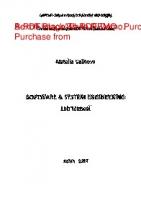
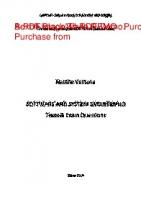
![Data Democracy: At the Nexus of Artificial Intelligence, Software Development, and Knowledge Engineering [1 ed.]
0128183667, 9780128183663](https://dokumen.pub/img/200x200/data-democracy-at-the-nexus-of-artificial-intelligence-software-development-and-knowledge-engineering-1nbsped-0128183667-9780128183663.jpg)

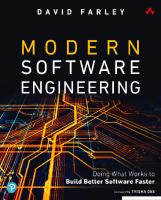
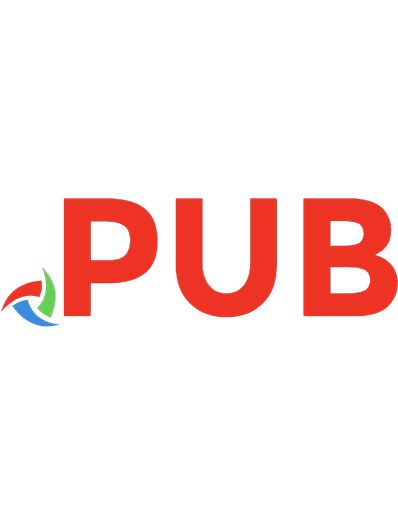
![Privacy Technologies and Policy: 7th Annual Privacy Forum, APF 2019, Rome, Italy, June 13–14, 2019, Proceedings [1st ed.]
978-3-030-21751-8;978-3-030-21752-5](https://dokumen.pub/img/200x200/privacy-technologies-and-policy-7th-annual-privacy-forum-apf-2019-rome-italy-june-1314-2019-proceedings-1st-ed-978-3-030-21751-8978-3-030-21752-5.jpg)

![Engineering Software
APF Nexus - APF WoodJoint [vers. 3 ed.]](https://dokumen.pub/img/200x200/engineering-software-apf-nexus-apf-woodjoint-vers-3nbsped.jpg)